 |
Главная |
К выполнению контрольной работы.
|
из
5.00
|
Контрольные задания
по дисциплине: «Информационные технологии в профессиональной деятельности»
для студентов заочной формы обучения
специальности: 240113 «Химическая технология органических веществ»
240125 «Технология производства и переработки пластических масс и эластомеров»
240134 «Переработка нефти и газа».
Нижнекамск, 2012 г.
Рассмотрено на Утверждаю
заседание кафедры Зам. директора по УМР
Протокол №_____ ______С.Ф. Гильмуллина
от «___»_____2012 г. от «___»_______2012 г.
Зав. кафедрой
_______А.М. Биккинеева
Согласовано
Методист заочного
отделения Цалко С.М.
Автор: Мутигуллина Р.А. - преподаватель
ФГОУ СПО ННК
Таблица для выбора заданий
контрольной работы.
| № шифра | Задание №1 | Задание №2 | Задание №3 | Задание №4 |
Методические указания
к выполнению контрольной работы.
Контрольная работа выполняется на формате А4 и в электронном виде ( на диске). На втором листе записывается содержание контрольной работы. Варианты контрольной работы выбираются из «Таблицы для выбора заданий контрольной работы» по варианту своего шифра.
В первом задании студенты отвечают на теоретический вопрос. Объем теоретического вопроса должен быть 5-7 страниц. Во втором разделе требуется выполнить практические задания по теме «Текстовый редактор MS Word». Задания этого раздела выполняются в текстовом редакторе MS Word с подробным описанием порядка выполнения работы. Третий раздел «Электронная таблица Excel». Задания этого раздела выполняются в электронной таблице Excel, результаты копируются в MS Word. Описать порядок выполнения работы в MS Word. Четвертое задание выполняется в программе MS Visio.
В конце работы указать список литературы.
В работе должны быть рассмотрены все задания. Работа, содержащая не все задания или задания не своего варианта, не зачитываются.
Если работа содержит ошибки, она возвращается студенту с указанием допущенных ошибок. В этом случае студент должен сдать работу повторно с исправлениями допущенных ошибок и дополнениями в конце ранее выполненной работы.
Контрольную работу следует сдать в деканат не позже чем за неделю до начала экзаменационной сессии.
Задание I. Теоретическая часть.
Вариант 1. Компоненты информационных технологий
Вариант 2. Базовое и прикладное программное обеспечение
Вариант 3. Основные элементы интерфейса ОС Windows: название, расположение, назначение. Способы выполнения действий над файлами и папками.
Вариант 4. Обработка текстовой информации
Вариант 5. Процессоры электронных таблиц
Вариант 6. Программы-архиваторы. Назначение. Способы сжатия.
Вариант 7. Классификация компьютерных сетей
Вариант 8. Выбор СУБД для создания системы автоматизации
Вариант 9. Системы машинного перевода
Вариант 10. Мультимедийные технологии
Задание II. Текстовый редактор MS Word.
ВАРИАНТ 1
1.Создайте новый документ. Введите текст, приведенный ниже и отформатируйте его (красная строка – 1,25; размер шрифта – 12; выравнивание текста по ширине; шрифт – Times New Roman). Заглавия выровнять по центру. Для заглавий установите шрифт Comic Sans, интервал перед абзацем – 12, после – 6.
§ 1.1. Объекты системы – логические диски, папки, файлы
Важнейшими понятиями в операционной системе Windows являются файлы и папки
Информация на дисках (жестких дисках, дискетах, компакт-дисках и т.п.) хранится в файлах. Диски имеют имя – заглавные буквы английского алфавита: A, B, C, D и т.д. Как правило, дискетам присваивается имя A и B. Жесткий диск (винчестер) обычно разбит на несколько (2, 3 и более) логических дисков, которым дается имя C, D и т.д.
2.Создать формулу в MS Word. Описать порядок выполнения работы.
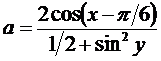 ;
;
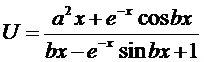 ;
;

ВАРИАНТ 2
1.Создайте новый документ. Введите текст, приведенный ниже и отформатируйте его (красная строка – 1,2; размер шрифта – 14; выравнивание текста по ширине; шрифт – Times New Roman). Заглавия выровнять по центру. Для заглавий установите шрифт Comic Sans, интервал перед абзацем – 12, после – 6.
§ 2.1. Рабочий стол и панель задач
В операционной системе Windows экран монитора называется рабочим столом. На рабочем столе помещены пиктограммы для быстрого доступа к наиболее часто используемым программам.
Обязательными элементами рабочего стола является папка Мой компьютер, Корзина, Сетевое окружение и Панель задач, на которой слева помещена кнопка главного меню – Пуск.
2.Создать формулу в MS Word. Описать порядок выполнения работы.
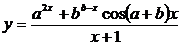 ;
;  ;
; 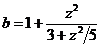
ВАРИАНТ 3
1.Создайте новый документ. Введите текст, приведенный ниже и отформатируйте его (красная строка – 1,2; размер шрифта – 12; выравнивание текста по ширине; шрифт – Arial). Заглавия выровнять по центру. Для заглавий установите шрифт Comic Sans, интервал перед абзацем – 12, после – 6.
§ 3.1. Обзор главного меню системы
На Панели задач в левом углу находится кнопка Пуск. Она раскрывает главное меню Windows, которое отображает список команд, которые можно использовать, чтобы выполнить почти любую задачу.
Некоторые пункты главного меню имеют стоящую справа стрелку, что означает, что этот пункт меню содержит вложенное меню.
2.Создать формулу в MS Word. Описать порядок выполнения работы.
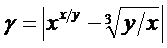 ;
; 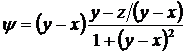 ;
; 
ВАРИАНТ 4
1.Создайте новый документ. Введите текст, приведенный ниже и отформатируйте его (красная строка – 1,2; размер шрифта – 12; выравнивание текста по ширине; шрифт – Times New Roman). Заглавия выровнять по центру. Для заглавий установите шрифт Comic Sans, интервал перед абзацем – 12, после – 6. Маркированный список со следующими параметрами: Положение маркера: отступ – 0 см, Положение текста: табуляция после – 0,7 см, отступ – 0,7 см
§ 4.1. Создание объектов
Создание папок. Создать папку можно на рабочем столе Windows или внутри другой папки. Для создания папки на рабочем столе нужно:
- вызвать контекстное меню рабочего стола (установить курсор в свободное место на рабочем столе и нажать правую кнопку мыши – появится контекстное меню);
- выполнить Создать ® Папку
- Windows создаст на рабочем столе новую папку со стандартным именем Новая папка. После этого необходимо ввести имя папки и нажать клавишу <Enter>.
2.Создать формулу в MS Word. Описать порядок выполнения работы.
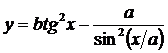 ;
;
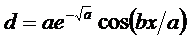 ;
;

ВАРИАНТ 5
1.Создайте новый документ. Введите текст, приведенный ниже и отформатируйте его (красная строка – 0; размер шрифта – 16; выравнивание текста по ширине; шрифт – Times New Roman). Заглавия выровнять по центру. Для заглавий установите шрифт Comic Sans, интервал перед абзацем – 12, после – 6.
§ 5.1. Возможности MS Excel
MS Excel — это программа для работы с электронными таблицами, входящая в состав пакета Microsoft Office.
С помощью Excel можно создавать и форматировать книги (наборы листов) для анализа данных и принятия более обоснованных деловых решений. Например, с помощью Excel можно отслеживать данные, разрабатывать модели анализа данных, создавать формулы для вычислений с этими данными, сводить данные множеством способов, а также отображать их на профессионально выглядящих диаграммах различных видов
2.Создать формулу в MS Word. Описать порядок выполнения работы.
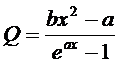 ;
; 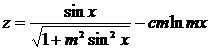 ;
; 
ВАРИАНТ 6
1.Создайте новый документ. Введите текст, приведенный ниже (§ 6), и отформатируйте его (красная строка – 1,3; размер шрифта – 12; выравнивание текста по ширине; шрифт – Times New Roman). Заглавия выровнять по центру. Для заглавий установите шрифт Comic Sans, интервал перед абзацем – 12, после – 6. Маркированный список со следующими параметрами: Положение маркера: отступ – 1 см. Положение текста: табуляция после – 1,7 см, отступ – 1,7 см.
§ 6. Управление объектами
Копирование и перемещение объектов. Копирование и перемещение объектов в Windows осуществляется путем перетаскивания объектов левой или правой кнопкой мыши. Для копирования или перемещения объектов нужно:
• выделить объект (группу объектов) нажатием левой кнопки мыши;
• на выделенном объекте нажать правую кнопку мыши - появится контекстное меню;
• в контекстном меню выбрать нужную команду (Вырезатьили Копировать) нажатием левой кнопки мыши;
• открыть или выделить папку, в которую нужно записать выбранный объект;
• вызвать контекстное меню в свободной рабочей области этой папки и выбрать команду Вставить.
2.Создать формулу в MS Word. Описать порядок выполнения работы.
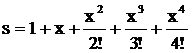 ;
;  ;
; 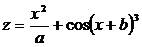
ВАРИАНТ 7
1.Создайте новый документ. Введите текст и таблицу, приведенные ниже (§ 7). Текст отформатируйте (красная строка – 1,1; размер шрифта – 13; выравнивание текста по ширине; шрифт – Times New Roman). Заглавия выровнять по центру. Для заглавий установите шрифт Comic Sans, интервал перед абзацем – 12, после – 6.
§ 7. Объекты системы – логические диски, папки, файлы
Microsoft Windows – это программа, обеспечивающая удобную среду, в которой вы будете работать. Она использует цветные картинки (пиктограммы, значки, ярлыки), окна и меню, которые образуют графический пользовательский интерфейс. Вместе с программой Windows поставляются целый набор прикладных программ, которые делают что-то полезное для вас. Например, помогают составить текстовый документ (Microsoft Word), или создать сложную таблицу (Microsoft Excel) или нарисовать рисунок (Paint) и т.д.
2.Создать формулу в MS Word. Описать порядок выполнения работы.
 ;
;
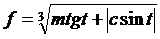 ;
;

ВАРИАНТ 8
1.Создайте новый документ. Введите текст, приведенный ниже (§ 8), и отформатируйте его (красная строка – 1,25; размер шрифта – 14; выравнивание текста по ширине; шрифт – Times New Roman). Заглавия выровнять по центру. Для заглавий установите шрифт Comic Sans, интервал перед абзацем – 12, после – 6. Маркированный список со следующими параметрами: Положение маркера: отступ – 0 см, Положение текста: табуляция после – 0,7 см, отступ – 0,7 см.
§ 8. Управление объектами
Удаление объектов. Любой объект можно удалить. В случае удаления папки она удаляется с диска вместе со всем ее содержимым. При удалении объектов они сначала попадают в специальную папку Корзинаи находятся в ней до момента очистки этой папки. Для удаления объектов нужно:
• выделить объект (группу объектов) нажатием левой кнопки мыши;
• на выделенном объекте нажать правую кнопку мыши - появится контекстное меню;
• в контекстном меню выбрать команду Удалитьнажатием левой кнопки мыши.
2.Создать формулу в MS Word. Описать порядок выполнения работы.
 ;
;
 ;
;
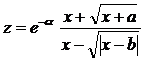
ВАРИАНТ 9
1.Создайте новый документ. Введите текст, приведенный ниже (§ 9), и отформатируйте его (красная строка – 1; размер шрифта – 15; выравнивание текста по ширине; шрифт – Times New Roman). Заглавия выровнять по центру. Для заглавий установите шрифт Comic Sans, интервал перед абзацем – 12, после – 6.
§ 9. Рабочий стол и панель задач
В операционной системе Windows экран монитора называется рабочим столом. На рабочем столе помещены пиктограммы для быстрого доступа к наиболее часто используемым программам. Обязательными элементами рабочего стола является папка Мой компьютер, Корзина, Сетевое окружение и Панель задач, на которой слева помещена кнопка главного меню – Пуск.
2.Создать формулу в MS Word. Описать порядок выполнения работы.
 ;
;
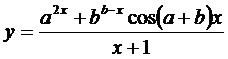 ;
;

ВАРИАНТ 10
1.Создайте новый документ. Введите текст, приведенный ниже (§ 10), и отформатируйте его (красная строка – 1,1; размер шрифта – 13; выравнивание текста по ширине; шрифт – Arial). Заглавия выровнять по центру. Для заглавий установите шрифт Comic Sans, интервал перед абзацем – 12, после – 6.
§ 10. Обзор главного меню системы
На Панели задач в левом углу находится кнопка Пуск. Она раскрывает главное меню Windows, которое отображает список команд, которые можно использовать, чтобы выполнить почти любую задачу. Некоторые пункты главного меню имеют стоящую справа стрелку, что означает, что этот пункт меню содержит вложенное меню.
2.Создать формулу в MS Word. Описать порядок выполнения работы.
 ;
;
 ;
;

Задание III. Электронная таблица Excel
Вариант 1
1. Создайте таблицу и заполните ее данными, в расчетных графах использовать формулы MS Excel.
|
из
5.00
|
Обсуждение в статье: К выполнению контрольной работы. |
|
Обсуждений еще не было, будьте первым... ↓↓↓ |

Почему 1285321 студент выбрали МегаОбучалку...
Система поиска информации
Мобильная версия сайта
Удобная навигация
Нет шокирующей рекламы

